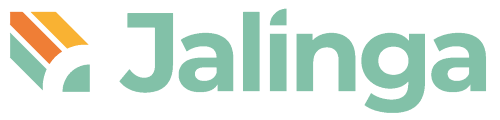Изменения картинки на проекционном фоне.
Направление взгляда и положение спикера в кадре.
Отвечаем на один из часто возникающих вопросов: «Почему на проекторном фоне меняется картинка во время презентации?»
При импорте или редактировании презентации вы можете заменить параметр «Положение спикера». Он находится в редакторе в левой боковой панели:
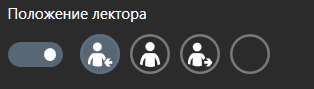
Можно выбрать 4 положения лектора:
слева
-
по центру
-
справа
-
без лектора
Каждое положение определяет, где будет располагаться спикер по отношению к объектам на слайде и как он будет с ними взаимодействовать. От этого и зависит, какая часть изображения появится на проекторном фоне.
Положение «слева»
На проекторном фоне видна большая часть презентации
Например, наш спикер – правша. Нам нужно, чтобы он мог что-то написать на слайде. Ему будет удобно смотреть на проекторный фон справа и видеть объекты, с которыми он взаимодействует, на этом фоне.
Для этого на слайде выбираем положение лектора «слева». Картинка на проекторном фоне будет отображать ту часть слайда, что находится по правую руку спикера:
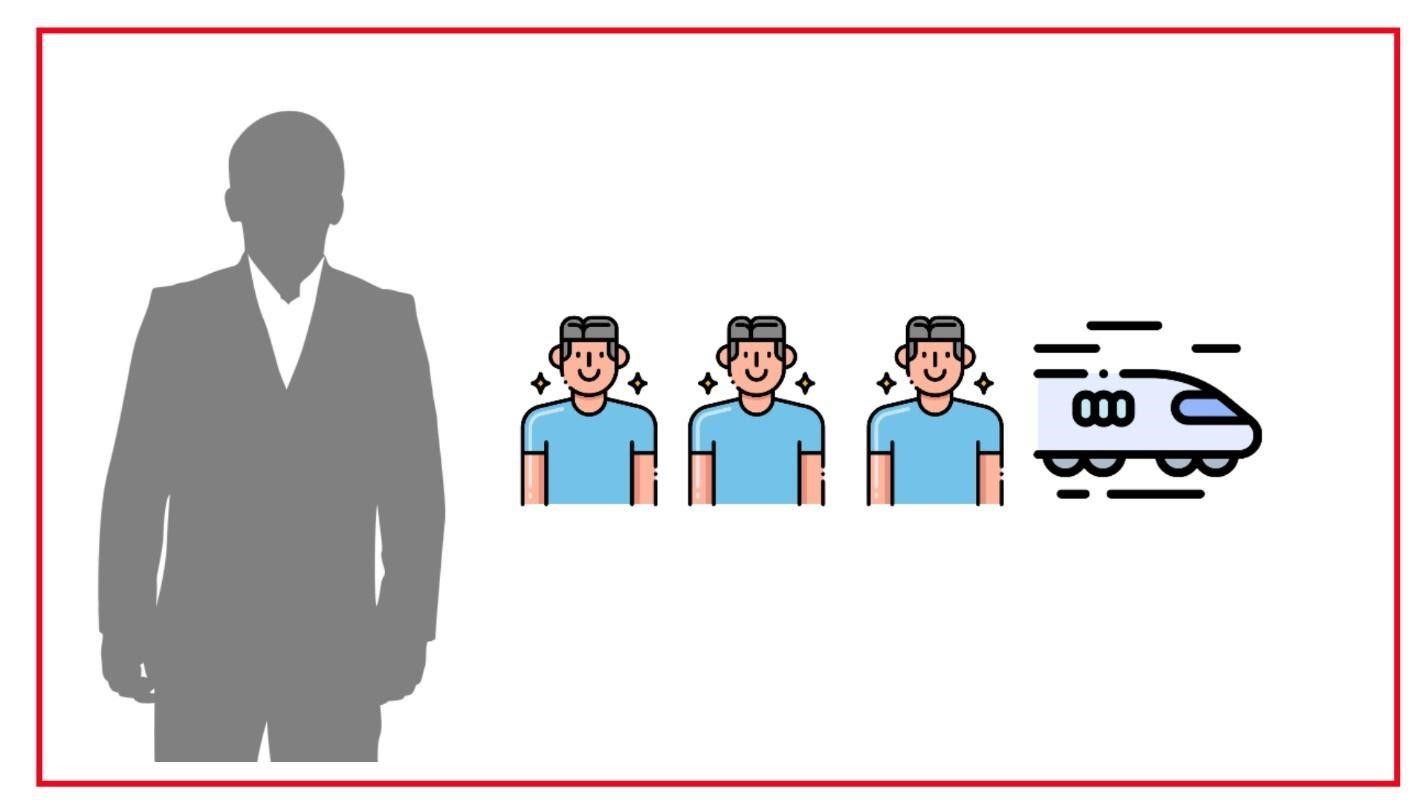
Положение «по центру»
На проекторном фоне видна только правая половина презентации
Если нужно что-то сравнить или просто сменить положение в кадре, можно выбрать положение спикера «по центру». Таким образом, спикер при обращении к объектам справа от себя будет смотреть в проекторный фон, а для объектов слева от себя – в левые боковые мониторы.
Соответственно, картинка на проекторном фоне будет отображать только объекты, находящиеся по правую сторону слайда. Левая часть слайда будет отображена на левых боковых мониторах. Это позволит спикеру правильно направлять взгляд на объекты.
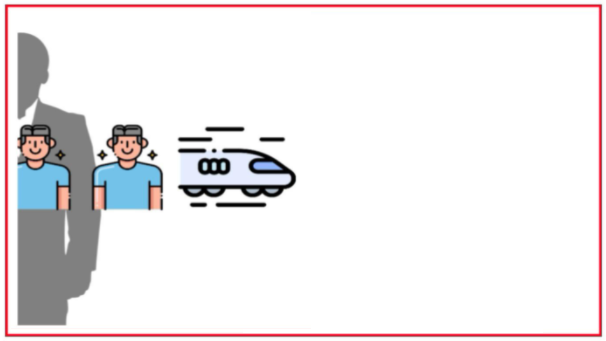
Положение «справа»
На проекторном фоне отсутствует большая часть слайда
Если нам нужно, чтобы спикер взаимодействовал с объектами слева от себя или что-то писал левой рукой, в редакторе присваиваем слайду положение лектора «справа».
Тогда на проекторном фоне останется очень малая часть презентации: подразумевается, что спикер будет смотреть либо на объекты на левых боковых мониторах, либо в камеру, обращаясь к зрителям.
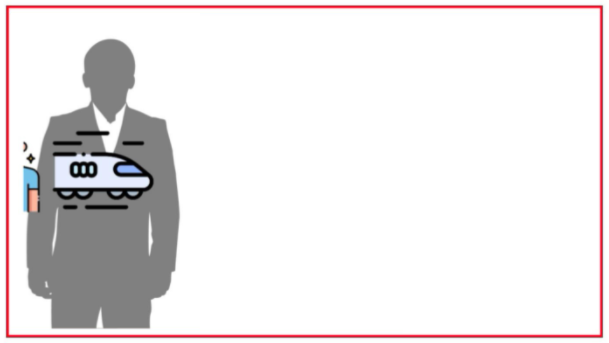
Положение «без лектора»
На проекторном фоне виден весь слайд
Положение «без лектора» пригодится, когда нужно, чтобы слайд полностью перекрыл спикера. Именно поэтому в редакторе презентаций даже не видно силуэта человека 😊
Такое положение выгодно использовать в «переходах» между дублями, а также для презентации темы выступления.
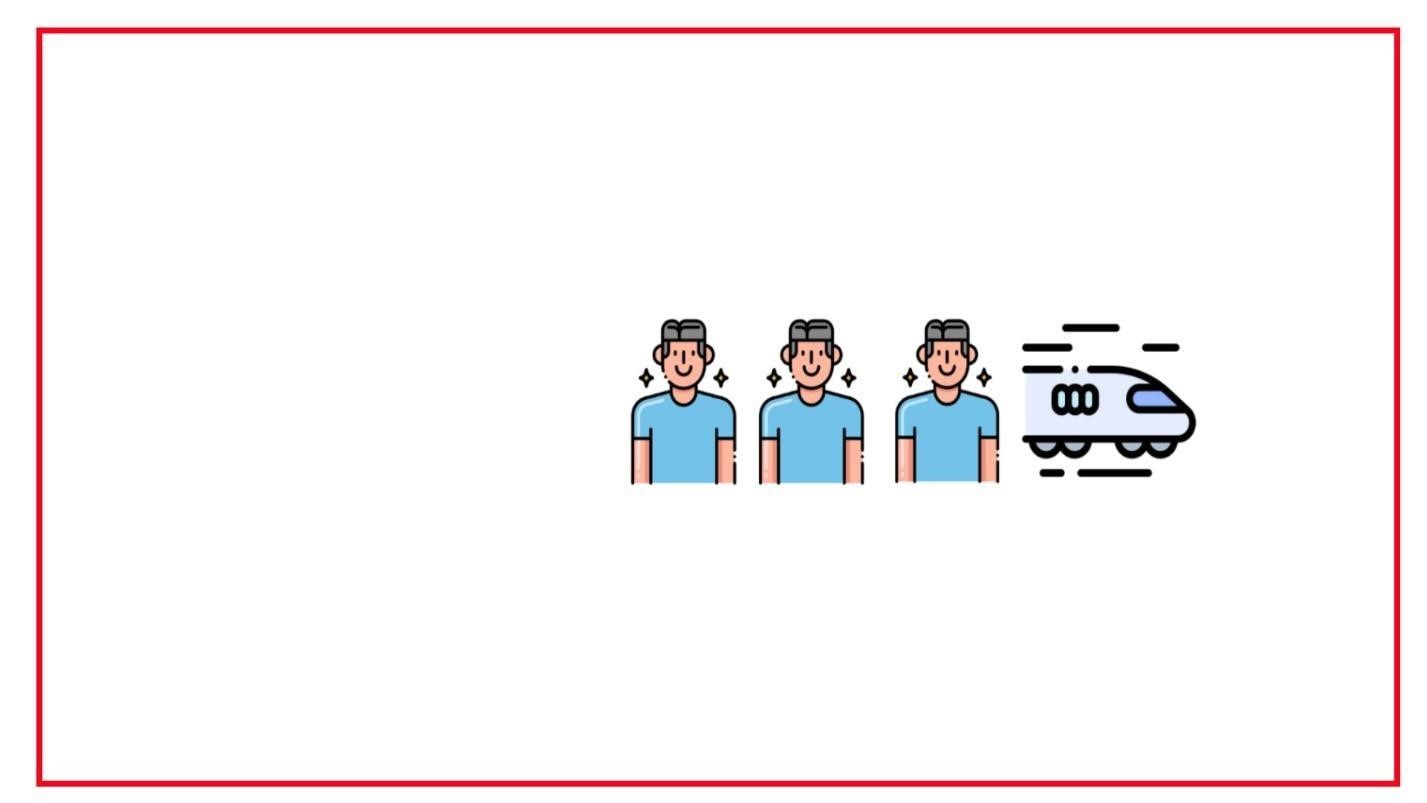
Что будет, если выбрать неверное положение спикера?
Если неправильно настроить слайды презентации, то для спикера может просто не остаться места, так как объекты, расположенные на слайде, перекроют спикера в кадре. Например, как на примере ниже, где спикеру важно находиться в центре своей презентации:
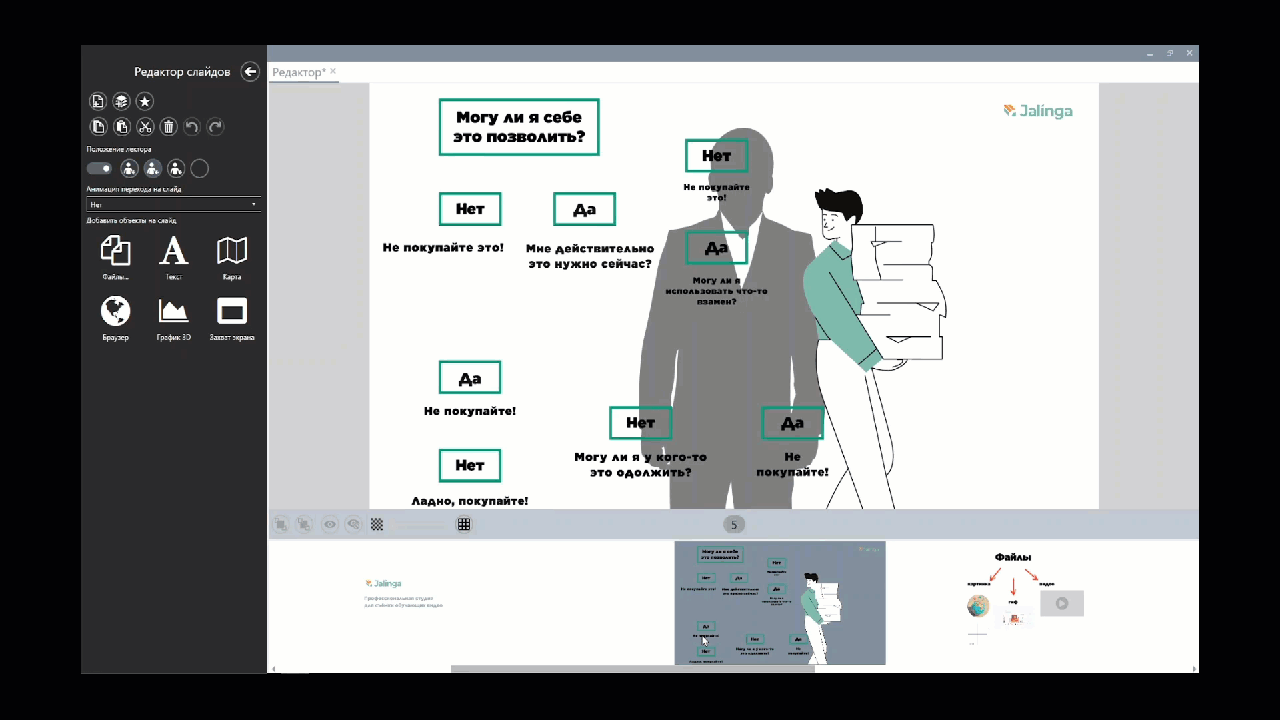
Кроме того, из-за меняющейся картинки на экранах (левых боковых мониторах и проекторном фоне) может нарушиться зрительный контакт спикера с объектами презентации. Это будет заметно на итоговом видео: будет казаться, что спикер смотрит мимо объектов.
Важно знать
Выключение функции «положение лектора» не влияет на то, каким образом будет изменяться отображаемая на проекторном фоне картинка.

Переключатель «положения лектора» позволяет отключить силуэт спикера только на время редактирования презентаций, если он мешает дизайнеру презентации.